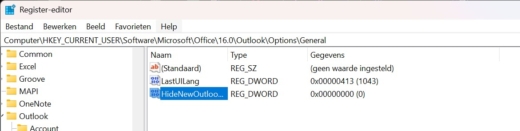Microsoft a commencé à transférer tous les utilisateurs vers la nouvelle application Outlook. Préférez-vous l’ancienne version ? Les administrateurs peuvent encore interrompre le transfert.
L’appareil utilisé pour ce manuel est réglé en néerlandais. Le texte a été traduit automatiquement. La dénomination exacte des paramètres peut varier selon votre appareil.
La nouvelle application Outlook est disponible depuis l’été dernier et Microsoft veut donner un coup de fouet à la transition. Auparavant, les utilisateurs pouvaient choisir d’essayer la nouvelle version via un opt-in, mais Microsoft change son fusil d’épaule. Les utilisateurs ayant souscrit à Microsoft 365 Business Standard et Premium seront automatiquement transférés à partir de janvier, même s’ils n’ont pas choisi de le faire.
Vous préférez conserver l’ancienne version d’Outlook ? Le retour est toujours possible. L’ancienne application Outlook sera encore prise en charge jusqu’en 2029. Osez dire non à Microsoft si la nouvelle version ne vous a pas encore convaincu. Dans ce guide, nous vous montrons comment revenir à l’ancienne version et comment, en tant qu’administrateur informatique, vous pouvez empêcher le passage obligatoire pour tous les membres de votre organisation.
-
Étape 1 : De l’ancien au nouveau (et inversement)
Dans l’ancienne application Outlook, depuis l’été, vous verrez un commutateur dans le coin supérieur droit qui vous emmène vers la nouvelle application Outlook. Il vous suffit de le sélectionner pour recharger Outlook. On pourrait penser qu’il est tout aussi facile de revenir à l’ancienne version, mais ce n’est pas le cas de Microsoft. Microsoft joue la carte de l’astuce en cachant la fonction de retour dans la barre des tâches du nouvel Outlook. Cliquez sur Aide puis sur Aller à la version classique d’Outlook. Pour être sûr d’obtenir la « bonne » version, vous pouvez également ouvrir Outlook à partir du menu de démarrage de Windows. Les deux versions d’Outlook cohabitent dans Windows et sont appelées Classique ou Nouveau pour les distinguer.
-
Étape 2 : Masquer le commutateur
Vous ne voulez pas être tenté de cliquer sur l’interrupteur ? Vous pouvez masquer l’interrupteur via le registre Windows. Sélectionnez successivement Ordinateur > HKEY_CURRENT_USER > Logiciel > Microsoft > Bureau > 16.0 > Perspectives > Options > Général pour accéder à la fenêtre appropriée. Créez une nouvelle valeur DWORD (32 bits) et nommez-la HideNewOutlookToggle. Restez dans le registre Windows pendant un moment, car vous pouvez également revenir à l’ancienne application Outlook en passant par là. Dans le menu Outlook, allez dans Préférences. Créez la valeur DWORD UtiliserNewOutlook et donnez-lui la valeur 0.
-
Étape 2b : Masquer le commutateur (admin)
Les administrateurs informatiques ont la possibilité de masquer le commutateur sur les appareils qu’ils contrôlent. Pour ce faire, vous devez définir une politique de cloud pour l’environnement Office de l’organisation. Connectez-vous au centre de gestion Microsoft 365 Apps. Accédez à Gestion des politiques sous Personnalisation Cliquez sur Créer pour créer une nouvelle politique de cloud computing. Recherchez la politique Masquez le commutateur « Essayez le nouvel Outlook » dans Outlook et activez-le.
-
Étape 3 : Supprimer le nouveau Outlook
Parfois, vous devez jouer les durs. Dans les versions de Windows postérieures à 23H2, la nouvelle application Outlook est installée par défaut. Vous ne pouvez pas empêcher l’installation de la nouvelle application Outlook sur votre PC, mais vous pouvez la supprimer par la suite. Vous pouvez le faire via PowerShell. Ouvrez PowerShell en tant qu’administrateur et tapez la commande suivante : Remove-AppxProvisionedPackage -AllUsers -Online -PackageName (Get-AppxPackage Microsoft.OutlookForWindows).PackageFullName. Appuyez maintenant sur la touche Entrée pour exécuter le script. Cette étape permet d’arrêter l’installation automatique et manuelle de la nouvelle application Outlook. Vous utilisez une version de Windows antérieure à Windows 11 23H2 ? Dans ce cas, la nouvelle application Outlook se réinstallera lors de la mise à jour de votre appareil. Pour éviter cela, vous devez ouvrir à nouveau le registre Windows. Supprimez la valeur de registre ci-dessous :
HKEY_LOCAL_MACHINEFTWAREMicrosoftWindowsUpdateOrchestratorScheduler_OutlookUpdate
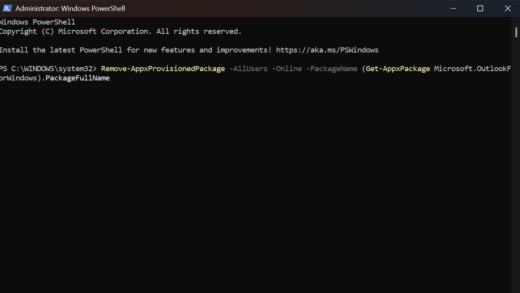
La procrastination n’est pas la procrastination
Ces mesures vous permettent de conserver l’ancienne application Outlook pendant un certain temps encore. Malheureusement, vous ne pourrez pas gagner la bataille éternellement. Même si l’ancienne version restera en place jusqu’en 2029, tout le monde devra tôt ou tard abandonner Microsoft.